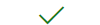Bạn có thể sử dụng OneDrive trên tất cả các thiết bị của mình. Bạn luôn có thể truy nhập OneDrive của bạn từ trình duyệt web hoặc bạn có thể sử dụng ứng dụng.
Kiểm tra bảng để xem liệu bạn có đang tận dụng tối đa OneDrive hay chưa hoặc tìm hiểu cách xác định xem bạn đang sử dụng phiên bản OneDrive nào.
Tất cả các ứng dụng đều hỗ trợ OneDrive Cá nhân và OneDrive cho cơ quan hoặc trường học nhưng một số tính năng cần có đăng ký ³ phù hợp.
|
Nền tảng
|
Sao lưu hoặc đồng bộ hóa đám mây |
Cá nhân Tín liệu ¹ |
Tải lên hoặc tải xuống |
Chia sẻ tệp & mục ³ |
Sao lưu cuộn phim |
Tải xuống ứng dụng từ |
|
Windows 10/11 |
|
|
|
|
|
|
|
Windows 8.1 ♦ |
|
|
|
|
||
|
Windows 7 ♦ |
|
|
|
|
||
|
Mac ² |
|
|
|
|
||
|
Android ² |
|
|
|
|
||
|
iPhone ² |
|
|
|
|
||
|
Windows Phone |
|
|
|
|||
|
Xbox |
|
|
||||
|
HoloLens |
|
|
||||
|
Surface Hub |
|
|
||||
|
Windows 10 S |
|
|
||||
|
Trình duyệt Web |
|
|
|
Ứng dụng trình duyệt |
Lưu ý: ♦ Bắt đầu từ ngày 1 tháng 1 năm 2022, chúng tôi sẽ kết thúc hỗ trợ cho oneDrive ứng dụng máy tính để bàn đã chọn chạy trên Windows 7, 8 và 8.1. Tìm hiểu thêm.1. Kho lưu trữ Cá nhân chỉ áp dụng cho OneDrive Cá nhân, và không phải có sẵn ở mọi thị trường.2. Các hạn chế được áp dụng cho các phiên bản dành cho Mac & di động. Kiểm tra các yêu cầu hệ thống mới nhất.3. Nếu bạn sử dụng OneDrive cho mục đích thương mại hoặc cần quyền kiểm soát chia sẻ lớn hơn để cho phép bạn chia sẻ tệp một cách an toàn trong hoặc ngoài tổ chức của mình, bạn cần phải có OneDrive cho cơ quan hoặc trường học. Bạn cũng sẽ nhận được hỗ trợ qua điện thoại và web 24/7. Tìm hiểu thêm về OneDrive for Business.
Đôi khi, sẽ hữu ích khi biết được phiên bản và bản dựng của OneDrive mà bạn đang sử dụng để bạn có thể kiểm tra các bản sửa lỗi và các tính năng trong bản phát hành của mình.
Chọn hệ điều hành của bạn để xem bạn đang sử dụng phiên bản OneDrive nào.
Nhấn Bắt đầu > Cài đặt > Ứng dụng và tìm kiếm "OneDrive":
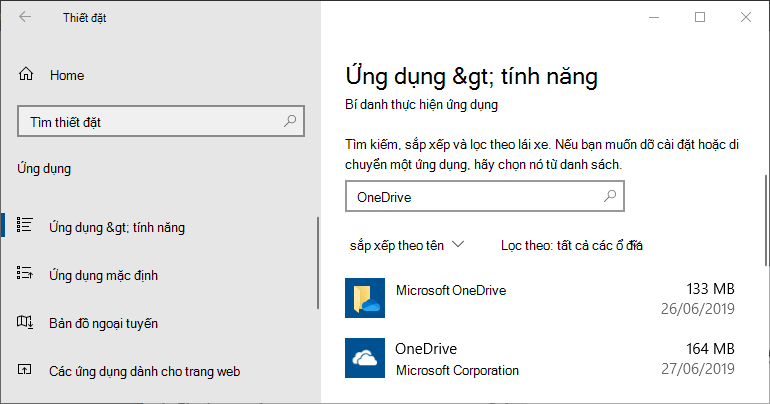
Microsoft OneDrive là một ứng dụng sao lưu và đồng bộ hóa, có sẵn để tải xuống từ trang web OneDrive.
OneDrive của Microsoft Corporation là một ứng dụng có sẵn từ ứng dụng Microsoft Store, cho phép bạn xem OneDrive của mình.
Bạn có thể đã cài đặt một hoặc cả hai ứng dụng (đều được), nhưng xin lưu ý rằng ứng dụng Store sẽ không sao lưu và đồng bộ tệp của bạn. Nếu bạn cần sao lưu và đồng bộ các tệp của mình, hãy tải xuống ứng dụng Microsoft OneDrive từ trang web.
|
Microsoft OneDrive |
|---|
-
Mở cài đặt OneDrive (chọn biểu tượng đám mây OneDrive trong khu vực thông báo, sau đó chọn biểu tượng Trợ giúp và cài đặt OneDrive , rồi chọn Cài đặt.)
-
Chuyển đến tab Giới thiệu để xem số phiên bản.
Mẹo: Chọn hộp để truy nhập vào các phiên bản tiền phát hành của OneDrive trên máy tính.
Bấm vào liên kết số Phiên bản hoặc đọc Ghi chú Phát hành OneDrive để biết thêm chi tiết về các bản sửa lỗi và tính năng trong bản phát hành của bạn. (Phiên bản mới nhất là Phiên bản 24.226.1110.0004 (9 tháng 12 năm 2024).)
|
OneDrive của Microsoft Corporation |
|---|
-
Mở ứng dụng, rồi bấm vào

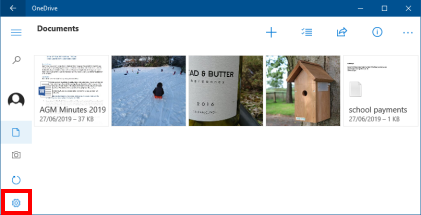
-
Bấm vào biểu tượng đám mây OneDrive trên thanh Menu, bấm vào biểu tượng ba chấm dấu để mở menu, rồi chọn Tùy chọn.
-
Chuyển đến tab Giới thiệu để xem số phiên bản.
Mẹo: Chọn hộp để truy nhập vào các phiên bản tiền phát hành của OneDrive trên máy tính.
Đọc Ghi chú Phát hành OneDrive để biết thêm thông tin về các bản sửa lỗi và tính năng trong bản phát hành của bạn. (Phiên bản mới nhất là Phiên bản 24.226.1110.0004 (9 tháng 12 năm 2024).)
Mở ứng dụng OneDrive và chọn Tôi > Cài đặt > Giới thiệu
Đọc Ghi chú Phát hành OneDrive và biết thêm thông tin về các bản sửa lỗi và tính năng trong bản phát hành của bạn. (Phiên bản mới nhất là v6.81 (01/06/2023).)
Tham gia Bản xem trước của OneDrive cho Android và nhận quyền truy nhập sớm vào các tính năng mới trong ứng dụng OneDrive Android.
Mở ứng dụng OneDrive và chọn Tôi > Cài đặt > Phiên bản
Đọc Ghi chú Phát hành OneDrive và biết thêm thông tin về các bản sửa lỗi và tính năng trong bản phát hành của bạn. (Phiên bản mới nhất là v14.8.3 (ngày 30 tháng 5 năm 2023).)
Tham gia Bản xem trước OneDrive cho iOS và nhận quyền truy nhập sớm vào các tính năng mới trong ứng dụng OneDrive iOS.
Bạn cần thêm trợ giúp?
|
|
Liên hệ với Bộ phận Hỗ trợ Để được trợ giúp về tài khoản Microsoft và các đăng ký của bạn, hãy truy cập Trợ giúp Tài khoản & Thanh toán. Để được hỗ trợ kỹ thuật, hãy vào mục Liên hệ với bộ phận Hỗ trợ của Microsoft, nhập vấn đề của bạn, rồi chọn Nhận trợ giúp. Nếu bạn vẫn cần được trợ giúp, hãy chọn mục Liên hệ với bộ phận hỗ trợ để được chuyển tới tùy chọn hỗ trợ phù hợp nhất. |
|
|
|
Người quản trị Người quản trị nên xem Trợ giúp dành cho Người quản trị OneDrive, Cộng đồng Công nghệ OneDrive hoặc liên hệ với Microsoft 365 dành cho hỗ trợ doanh nghiệp. |